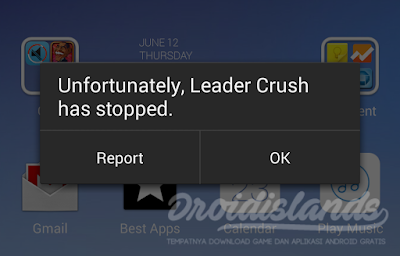
Tips Mengatasi Force Close pada Aplikasi Android
Sebelumnya saya sudah pernah membuat postingan tentang “Cara Mengatasi Aplikasi Force Close Menggunakan Logcat“, namun postingan itu sebenarnya lebih bersifat teknis dan ditujukan untuk programmer Android. Kali ini saya akan berbagi tentang bagaimana cara mengatasi aplikasi yang tiba-tiba crash atau berhenti sendiri bagi pengguna atau user pemula.
Saya sendiri juga sering mengalami kejadian aplikasi force close seperti itu, seingat saya aplikasi yang paling sering mengalami force close adalah Path. 😀 Bayangkan, ketika sedang enak-enaknya baca-baca path, lihat foto, membalas komentar dan tiba-tiba Path nya force close, tentu hal itu terasa mengganggu. Aplikasi yang force close biasanya ditandai dengan munculnya dialog bertuliskan seperti, “This application has stopped unexpectedly”. Dan kalian diberikan dua pilihan tombol, yaitu melakukan “force stop” atau “report” untuk melaporkan error tersebut ke publisher aplikasi tersebut.
Kenapa aplikasi bisa force close sendiri? Apa yang salah? Untuk bisa mengatasi masalah ini tentunya kita harus tahu penyebabnya terlebih dahulu.
Penyebab aplikasi force close bisa bermacam-macam, seperti :
- Data app yang corrupt (temporary data, cache, game data, dsb)
- Koneksi internet yang tiba-tiba putus (untuk aplikasi yang butuh sambungan internet, seperti aplikasi chatting, streaming, dan sebagainya)
- Aplikasi memang buggy, atau masih beta 🙂
- Aplikasi tersebut kalian dapatkan dari luar Play Store (aplikasi bajakan)
- Smartphone kalian tidak compatible dengan aplikasi tersebut, tapi dipaksa menjalankan
- Versi Android kalian yang terlalu tua (biasanya Android versi Froyo 2.2 atau Gingerbread 2.3)
- Versi Android yang tidak kompatibel untuk aplikasi tersebut
- Hardware smartphone kalian rusak (rusak di sensor, kamera, atau koneksi internet)
- Smartphone kalian di-root atau heavy modified (Android yang di-root bisa menyebabkan Ketidakstabilan sistem)
Mengatasi aplikasi yang suka force close sendiri
Koneksikan Gadget ke Internet / Wi-fi / Paket Data
Jaman sekarang hampir semua aplikasi membutuhkan akses ke internet. Karena itu sebelum mencoba langkah lainnya, ceklah koneksi internet pada gadget Android kalian. Untuk menyalakan internet secara manual bisa masuk ke Android Settings > Wireless & Network > Mobile Networks > Enable data access. Atau simply koneksikan ke wi-fi yang ada di sekitar kalian. Selain internet, ada kalanya kalian juga perlu menyalakan Location Service, karena beberapa aplikasi (seperti Foursquare) akan tidak berfungsi dengan baik apabila Location Services di Android kalian dimatikan.
Manual Force Stop
Salah satu cara yang bisa dilakukan adalah dengan me-restart aplikasi yang force close. Caranya dengan melakukan force stop manual, masuk ke Settings > Application Manager, kemudian pilih aplikasi yang sesuai, dan klik tombol “Force Stop”. Setelah itu nyalakan aplikasi seperti biasa. Selain me-restart aplikasi, kalian juga bisa mencoba me-restart gadget untuk mengatasi masalah force close.
Clear Data Aplikasi
Cara lainnya adalah dengan melakukan “Clear Data” dan “Clear Cache” aplikasi yang bermasalah, karena salah satu penyebab aplikasi force close adalah adanya data yang korup. Untuk melakukan Clear Data, caranya seperti di atas, masuk ke Android Settings > Application Manager, kemudian pilih aplikasi yang sesuai dan klik “Clear Data”. Saat melakukan langkah ini data-data di aplikasi akan terhapus semua, dan biasanya kalian akan disuruh untuk login ulang saat menyalakan aplikasi tersebut. Alternatif untuk Clear Data atau Cache lainnya kalian bisa menggunakan aplikasi third party seperti “Clean Master” yang akan membersihkan smartphone kalian dari data-data yang tidak penting.
Reinstall atau Install Ulang Aplikasi
Kalau langkah-langkah di atas tidak berhasil, maka kita bisa melakukan install ulang aplikasi tersebut. Hal ini sangat disarankan apalagi jika aplikasi kalian adalah aplikasi bajakan. Caranya, masuk Settings > Application Manager, dan klik Uninstall. Kemudian untuk menginstall nya lagi bisa melalui Play Store dan download aplikasi baru dari sana.
Update Aplikasi
Ada kalanya sebelum menginstall aplikasi dari Play Store, kalian harus mencermati keterangan dan status dari aplikasi yang akan kalian instal. Karena biasanya aplikasi yang masih beta atau masih baru, belum stabil dan sering tiba-tiba crash atau force close. Disarankan untuk secara rutin mengecek update untuk aplikasi-aplikasi yang bermasalah di gadget kalian. Caranya bisa masuk ke Play Store > My Apps. Namun kalian harus cermat juga saat menginstall update, karena ada juga update yang malah membuat aplikasi menjadi bermasalah. Ketika ada versi baru dari suatu aplikasi, ada baiknya kalian mengecek review atau komentar pengguna tentang update tersebut.
Update Android OS
Selain update aplikasi, kalian juga bisa mencoba untuk update Android OS terbaru yang tersedia bagi gadget kalian. Hal ini sangat disarankan untuk kalian yang masih menggunakan Android versi GingerBread (2.3) ke bawah. Apabila ada versi terbaru, langsung update Android OS kalian. Karena kebanyakan aplikasi yang beredar sekarang bisa bekerja dengan baik di minimal Android OS 4.0 (Ice Cream Sandwich). Untuk melakukan update, bisa masuk ke Android Settings > About Phone > System Updates.
Switch dari ART ke Dalvik Runtime
Untuk Android OS versi Kitkat ke atas disediakan runtime alternatif selain Dalvik, yaitu ART (Android RunTime). ART bisa mempercepat kinerja aplikasi dan OS, namun sayangnya belum semua aplikasi kompatibel atau bisa berjalan mulus di ART. Karena itu kalian bisa mengecek runtime yang digunakan pada gadget KitKat kalian, dan menggantinya ke Dalvik untuk kompatibilitas aplikasi yang lebih luas. Caranya, aktifkan Developer Options dengan klik berulang-ulang “build number” di halaman About Phone. Setelah itu masuk ke Developer Options dan pilih Select Runtime > Dalvik.
Factory Reset Smartphone kalian
Ini adalah langkah yang agak ekstrim karena melakukan factory reset akan menghapus semua data di gadget kalian. Namun apabila terjadi kasus force close yang parah dan terjadi di lebih dari satu aplikasi yang ada di gadget kalian, maka opsi ini bisa dipertimbangkan. Factory reset akan mengubah status gadget kalian menjadi sama seperti saat pertama kali kalian membelinya, karena itu langkah ini akan menghapus semua data, data foto/video, data aplikasi, dan data update Android OS yang pernah kalian install. Caranya kalian bisa masuk ke Android Settings > Backup & Reset > Factory Data Reset. Jangan lupa untuk mem-backup data penting kalian sebelum mencoba langkah ini.
Upgrade Smartphone kalian
Ini adalah langkah final dan paling ampuh untuk mengatasi aplikasi yang force close :D. yaitu membeli smartphone baru yang lebih canggih. Apabila gadget kalian saat ini hanya mempunyai RAM 512 MB dan free storage space kurang dari 100 MB. Maka dengan membeli smartphone baru dengan spesifikasi RAM 2 GB, Quad-Core processor, storage 32 GB, dan Android versi terbaru dijamin akan mengatasi masalah aplikasi kalian yang sering force close.
Ada langkah satu lagi, saya berikan sebagai bonus. Adalah dengan melaporkan bug force close ke developer. Seperti gambar screenshot di atas, pada saat aplikasi Force Close ada tombol “Report” di dialog, yang berfungsi untuk melaporkan error tersebut ke developer. Tentunya cara ini tidak akan mengatasi masalah force close di aplikasi kalian secara instan. Kalian harus menunggu sampai developer aplikasi tersebut membaca laporan kalian, memperbaiki error/bug di aplikasinya, dan merilis update terbaru untuk aplikasi tersebut. Tapi setidaknya kita sudah membantu berkontribusi dengan melaporkan error ke developer aplikasi tersebut.[Update]Un-Root Android OS kalian
Dengan melakukan un-root pada Android OS kalian, maka kemungkinan besar Android kalian tidak akan lagi mengalami force close (sayangnya aplikasi telah berhenti) karena Android OS kalian sudah kembali lagi ke sistem factory/sistem asal yang lebih stabil dibandingkan dengan Android yang sudah di-root. Cara meng un-root HP Android kalian berbeda-beda tergantung jenis HP/smartphone Android yang kalian pakai, dan apakah smartphone nya support untuk unroot atau tidak. Namun proses dasar unroot adalah mengembalikan ROM Android kalian ke stock ROM bawaan manufacturer.
Itulah cara-cara yang bisa dilakukan untuk mengatasi force close pada aplikasi Android. Bagi yang kesulitan download Google Play Services, solusi download Google Play Services bisa dilihat di sini.



0 komentar:
Posting Komentar